చాలా మంది రెయిన్బో సిక్స్ సీజ్ గేమర్లు PC వెనుకబడిన సమస్యల గురించి ఫిర్యాదు చేస్తూనే ఉన్నారు. లాగ్ అనే పదం ఎప్పుడూ నొప్పిగా ఉంటుంది. వాస్తవానికి, Windows 10/8/7లో PC గేమ్ వెనుకబడి చాలా మరియు ఊహించని విధంగా జరుగుతుంది, అయితే శుభవార్త ఏమిటంటే దీనిని సులభంగా పరిష్కరించవచ్చు. రెయిన్బో సిక్స్ సీజ్ లాగ్ కోసం, ప్రత్యేకించి, ఇతర ఆటగాళ్లకు సహాయపడే కొన్ని పరిష్కారాలను మేము కలిసి ఉంచాము.
ముందుగా మీ PC స్పెక్స్ని చెక్ చేయండి
మీరు ఎలాంటి గేమ్ సమస్యలను ఎదుర్కొంటున్నప్పటికీ, రెయిన్బో సిక్స్ సీజ్ యొక్క కనీస అవసరాలను మీ PC తీరుస్తుందో లేదో చూడటానికి ముందుగా మీ PC స్పెక్స్ని తనిఖీ చేయడం మంచిది. రెయిన్బో సిక్స్ సీజ్ 2015లో విడుదలైన చాలా పాత గేమ్ అయినప్పటికీ, ఇది మీ ర్యామ్కు చాలా ఎక్కువ డిమాండ్ను కలిగి ఉంది.
మీ PC స్పెక్స్ని చెక్ చేయడానికి త్వరిత మార్గం: టైప్ చేయండి dxdiag Windows శోధన పట్టీలో, మరియు నొక్కండి నమోదు చేయండి .
కనీస అర్హతలు
| ఆపరేటింగ్ సిస్టమ్ | 64-బిట్ Windows 7 SP1 / Windows 8 / Windows 8.1 / Windows 10 |
| ప్రాసెసర్ | ఇంటెల్ కోర్ i3 560 @ 3.3 GHz లేదా AMD ఫెనోమ్ II X4 945 @ 3.0 GHz |
| RAM | 6GB |
| వీడియో కార్డ్ | Nvidia GeForce GTX 460 లేదా AMD రేడియన్ HD5770 (1024 MB VRAM) |
| హార్డు డ్రైవు | 61GB |
| DirectX | పదకొండు |
| ధ్వని | తాజా డ్రైవర్లతో DirectX అనుకూల సౌండ్ కార్డ్ |
| మద్దతు నియంత్రికలు | X-ఇన్పుట్తో అనుకూలమైనది |
| మల్టీప్లేయర్ | 256 kps అప్స్ట్రీమ్తో బ్రాడ్బ్యాండ్ కనెక్షన్ |
సిఫార్సు అవసరాలు
| ఆపరేటింగ్ సిస్టమ్ | 64-బిట్ Windows 7 SP1 / Windows 8 / Windows 8.1 / Windows 10 |
| ప్రాసెసర్ | ఇంటెల్ కోర్ i5-2500K @ 3.3 GHz లేదా AMD FX-8120 @ 3.1 GHz |
| RAM | 8GB |
| వీడియో కార్డ్ | Nvidia GeForce GTX 670 లేదా AMD Radeon HD7970 / R9 280X లేదా అంతకంటే మెరుగైనది (2048 MB VRAM) |
| హార్డు డ్రైవు | 61GB |
| DirectX | పదకొండు |
| ధ్వని | తాజా డ్రైవర్లతో DirectX అనుకూల సౌండ్ కార్డ్ |
| మద్దతు ఉన్న కంట్రోలర్లు | X-ఇన్పుట్తో అనుకూలమైనది |
| మల్టీప్లేయర్ | 512 kps అప్స్ట్రీమ్తో బ్రాడ్బ్యాండ్ కనెక్షన్ |
ఈ పరిష్కారాలను ప్రయత్నించండి
మీ PC స్పెక్ను కనీస అవసరాలతో పోల్చిన తర్వాత, మీ గేర్తో ఖచ్చితంగా సమస్య లేనట్లయితే, దిగువన ఉన్న ఈ పరిష్కారాలను ప్రయత్నించడానికి మీరు సిద్ధంగా ఉన్నారు. మీరు అవన్నీ ప్రయత్నించాల్సిన అవసరం లేకపోవచ్చు; మీ కోసం పని చేసేదాన్ని మీరు కనుగొనే వరకు జాబితా నుండి దిగువకు వెళ్లండి.
- కింది ఎంపికలను సెట్ చేయండి తక్కువ :
- కింది ఎంపికలను సెట్ చేయండి ఆఫ్ :
- ఆటలు
- కార్యక్రమం
పరిష్కరించండి 1: మీ పరికర డ్రైవర్లను నవీకరించండి
ముందుగా, మీరు తాజా గ్రాఫిక్స్ డ్రైవర్, సౌండ్ కార్డ్ డ్రైవర్ మరియు నెట్వర్క్ డ్రైవర్ను ఇన్స్టాల్ చేశారని నిర్ధారించుకోండి, ముఖ్యంగా గ్రాఫిక్స్ డ్రైవర్, ఈ మూడు పరికరాల యొక్క పాత డ్రైవర్ నిజంగా సంతోషకరమైన గేమింగ్ అనుభవాన్ని అందించగలవు.
NVIDIA మరియు AMD వంటి తయారీదారులు ఇటీవల విడుదల చేసిన గేమ్ల కోసం రూపొందించిన కొత్త గ్రాఫిక్స్ కార్డ్ డ్రైవర్లను విడుదల చేస్తూనే ఉన్నారు, అలాగే పనితీరును మెరుగుపరచడానికి మరియు బగ్లను పరిష్కరించడానికి పాత గేమ్ల కోసం కూడా. కాబట్టి, మీరు అప్డేట్ల కోసం తనిఖీ చేయాల్సి రావచ్చు NVIDIA లేదా AMD మరియు మీ గేమ్ లాగ్ అయినప్పుడు, క్రాష్ అయినప్పుడు లేదా ఫ్రీజ్ అయిన ప్రతిసారీ తాజా డ్రైవర్ను ఇన్స్టాల్ చేయండి.
మీ డ్రైవర్ను మాన్యువల్గా అప్డేట్ చేయడంతో పాటు, మీరు చేయవచ్చు స్వయంచాలకంగా చేయండి తో డ్రైవర్ ఈజీ మీరు దీన్ని చేయడానికి సమయం లేదా ఓపిక లేకపోతే.
డ్రైవర్ ఈజీ మీ సిస్టమ్ను స్వయంచాలకంగా గుర్తిస్తుంది మరియు దానికి సరైన డ్రైవర్లను కనుగొంటుంది. మీ కంప్యూటర్ ఏ సిస్టమ్ రన్ అవుతుందో మీరు ఖచ్చితంగా తెలుసుకోవలసిన అవసరం లేదు, మీరు తప్పు డ్రైవర్ను డౌన్లోడ్ చేసి, ఇన్స్టాల్ చేసే ప్రమాదం లేదు మరియు ఇన్స్టాల్ చేసేటప్పుడు పొరపాటు చేయడం గురించి మీరు చింతించాల్సిన అవసరం లేదు. డ్రైవర్ ఈజీ అన్నింటినీ నిర్వహిస్తుంది.
అదనంగా, మీరు డ్రైవర్ బ్యాకప్, డ్రైవర్ పునరుద్ధరణ, డ్రైవర్, దాని అదనపు సాధనాలతో సులభంగా అన్ఇన్స్టాల్ చేయవచ్చు.
డ్రైవర్ ఈజీతో డ్రైవర్లను ఎలా అప్డేట్ చేయాలి?
మీరు డ్రైవర్ ఈజీ యొక్క ఉచిత లేదా ప్రో వెర్షన్తో మీ డ్రైవర్లను స్వయంచాలకంగా నవీకరించవచ్చు. కానీ తో ప్రో వెర్షన్, ఇది కేవలం 2 క్లిక్లను తీసుకుంటుంది.
ఒకటి) డౌన్లోడ్ చేయండి మరియు డ్రైవర్ ఈజీని ఇన్స్టాల్ చేయండి.
2) డ్రైవర్ ఈజీని రన్ చేసి, క్లిక్ చేయండి ఇప్పుడు స్కాన్ చేయండి బటన్. డ్రైవర్ ఈజీ మీ కంప్యూటర్ని స్కాన్ చేస్తుంది మరియు ఏదైనా సమస్య ఉన్న డ్రైవర్లను గుర్తిస్తుంది.

3) క్లిక్ చేయండి నవీకరించు దాని సరైన సంస్కరణను స్వయంచాలకంగా డౌన్లోడ్ చేయడానికి మీ గ్రాఫిక్స్ కార్డ్ డ్రైవర్, సౌండ్ కార్డ్ డ్రైవర్ లేదా నెట్వర్క్ డ్రైవర్ పక్కన, మీరు దీన్ని మాన్యువల్గా ఇన్స్టాల్ చేయవచ్చు (మీరు దీన్ని ఉచిత సంస్కరణతో చేయవచ్చు).
లేదా క్లిక్ చేయండి అన్నీ నవీకరించండి మీ సిస్టమ్లో తప్పిపోయిన లేదా గడువు ముగిసిన అన్ని డ్రైవర్ల యొక్క సరైన సంస్కరణను స్వయంచాలకంగా డౌన్లోడ్ చేసి, ఇన్స్టాల్ చేయడానికి. (దీనికి ఇది అవసరం ప్రో వెర్షన్ తో వస్తుంది పూర్తి మద్దతు మరియు ఎ 30-రోజుల మనీ బ్యాక్ గ్యారెంటీ . మీరు క్లిక్ చేసినప్పుడు అప్గ్రేడ్ చేయమని మీరు ప్రాంప్ట్ చేయబడతారు అన్నీ నవీకరించండి .)
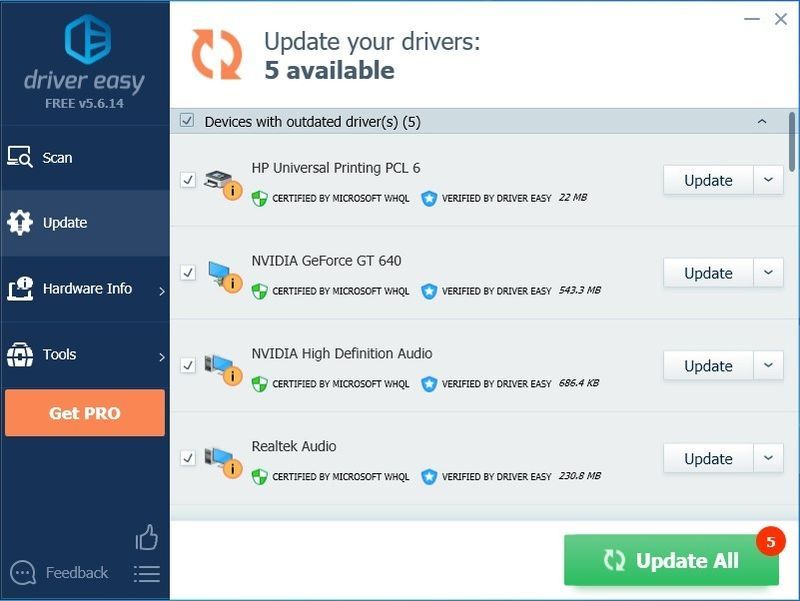
4) మీ డ్రైవర్లను నవీకరించిన తర్వాత, కొత్త డ్రైవర్ల కోసం Windows సిద్ధంగా ఉందని నిర్ధారించుకోవడానికి దయచేసి మీ PCని పునఃప్రారంభించండి.
మీకు సహాయం కావాలంటే, దయచేసి సంప్రదించండి డ్రైవర్ ఈజీ మద్దతు బృందం వద్ద.ఫిక్స్ 2: మీ గేమ్ సెట్టింగ్లను తగ్గించండి
పనితీరు కొద్దిగా పెరుగుతుందో లేదో చూడటానికి మీ గ్రాఫిక్స్ సెట్టింగ్లను సర్దుబాటు చేయండి. ఇది హామీ ఇవ్వబడిన పరిష్కారం కాదు, కానీ ఇది ఖచ్చితంగా ప్రయత్నించాలి.
1. ముఖ్యమైన గ్రాఫిక్స్ సెట్టింగ్లు
| నిర్మాణం నాణ్యత | మధ్యస్థం లేదా తక్కువ (మీకు తక్కువ FPS ఉంటే) |
| ఆకృతి వడపోత | లీనియర్ |
2. అనవసరమైన గ్రాఫిక్ సెట్టింగ్లు
| LOD నాణ్యత | తక్కువ |
| షాడో నాణ్యత | తక్కువ |
| షేడింగ్ నాణ్యత | తక్కువ |
| ప్రతిబింబ నాణ్యత | తక్కువ |
అయితే, మీ షాడో క్వాలిటీని తక్కువగా లేదా ఆఫ్కి సెట్ చేయడం సిఫారసు చేయబడలేదు లేదా మీరు వ్యక్తుల ఛాయలను చూడలేరు. మీకు ఈ ఫీచర్ అవసరమైతే మీరు దానిని మీడియంకు సెట్ చేయవచ్చు. పైకి వెళ్లవద్దు, ఎందుకంటే విచారకరమైన నిజం ఏమిటంటే ఇది నిజంగా మీ ఆటను నెమ్మదిస్తుంది.
| పరిసర మూసివేత | ఆఫ్ |
| లెన్స్ ప్రభావాలు | ఆఫ్ |
| జూమ్-ఇన్ ఫీల్డ్ డెప్త్ | ఆఫ్ |
| బహుళ నమూనా వ్యతిరేక అలియాసింగ్ | ఆఫ్ |
| పోస్ట్-ప్రాసెస్ యాంటీ-అలియాసింగ్ | ఆఫ్ |
ఉదాహరణకు యాంటీఅలియాసింగ్ మరియు యాంబియంట్ అక్లూజన్ వంటి సెట్టింగ్లు మీ ఫ్రేమ్రేట్ను గణనీయంగా తగ్గిస్తాయి. మీ గేమ్ అస్థిరంగా ఉందని మీకు అనిపిస్తే, వాటిని ఆఫ్ చేయడానికి ప్రయత్నించండి.
ఫిక్స్ 3: పూర్తి స్క్రీన్ ఆప్టిమైజేషన్ని నిలిపివేయండి
పూర్తి స్క్రీన్ ఆప్టిమైజేషన్ అనేది సరిహద్దులు లేని మరియు పూర్తి స్క్రీన్ల మధ్య మిశ్రమం. ఈ లక్షణం రెయిన్బో సిక్స్ సీజ్ ఆలస్యం కావడానికి కారణం కావచ్చు. దీన్ని ఎలా డిసేబుల్ చేయాలో ఇక్కడ ఉంది:
1) మీరు మీ రెయిన్బో సిక్స్ సీజ్ని ఇన్స్టాల్ చేసిన డైరెక్టరీకి వెళ్లండి.
గమనిక: అది ఎక్కడ ఉందో మీకు ఖచ్చితంగా తెలియకపోతే, మీరు అమలు చేయవచ్చు టాస్క్ మేనేజర్ (Ctrl + Shift + Esc) మరియు వెళ్ళండి వివరాలు గేమ్ ఇంకా నడుస్తున్నప్పుడు ట్యాబ్. మీ .exe గేమ్ ఫైల్పై కుడి-క్లిక్ చేసి, ఎంచుకోండి ఫైల్ స్థానాన్ని తెరవండి .
2) మీ రెయిన్బో సిక్స్ సీజ్.ఎక్స్ ఫైల్పై కుడి-క్లిక్ చేసి, ఎంచుకోండి లక్షణాలు .
3) కు వెళ్ళండి అనుకూలత ట్యాబ్ చేసి పెట్టెను టిక్ చేయండి పూర్తి స్క్రీన్ ఆప్టిమైజేషన్ను నిలిపివేయండి మరియు కూడా ఈ ప్రోగ్రామ్ను అడ్మినిస్ట్రేటర్గా అమలు చేయండి .
4) క్లిక్ చేయండి దరఖాస్తు చేసుకోండి > అలాగే .
ఫిక్స్ 4: CPU ప్రాధాన్యతను హైకి మార్చండి
అధిక ప్రాధాన్యతను మార్చడం చాలా మంది ఆటగాళ్లకు వారి రెయిన్బో సిక్స్: సీజ్ లాగ్ సమస్యలను పరిష్కరించడంలో సహాయపడింది. దీన్ని ఎలా చేయాలో ఇక్కడ ఉంది:
1) గేమ్ నడుస్తున్నప్పుడు, నొక్కండి Ctrl + Shift + Esc అదే సమయంలో టాస్క్ మేనేజర్ని తెరవండి.
2) కు వెళ్ళండి వివరాలు ట్యాబ్ చేసి, మీ రెయిన్బో సిక్స్ని గుర్తించండి: Siege.exe. ప్రధాన .exe ఫైల్పై కుడి-క్లిక్ చేసి, దానికి తరలించండి ప్రాధాన్యతను సెట్ చేయండి , ఆపై ఎంచుకోండి అధిక .
3) మీరు అనుమతి కోసం ప్రాంప్ట్ చేయబడితే మార్పును నిర్ధారించండి.
4) ఇది మీకు పని చేయకపోతే, టాస్క్ మేనేజర్లో .exe ఫైల్ని ఎంచుకుని, ఎంచుకోండి అనుబంధాన్ని సెట్ చేయండి , ఆపై పెట్టె ఎంపికను తీసివేయండి CPU 0 మరియు క్లిక్ చేయండి అలాగే .
ఫిక్స్ 5: గేమ్లో V-సమకాలీకరణను ఆన్ చేయండి
V-Sync మీ గేమ్ స్క్రీన్ రిఫ్రెష్ రేట్ను మానిటర్ స్పెసిఫికేషన్లకు సమకాలీకరించడంలో సహాయపడుతుంది. చాలా మంది వ్యక్తులు V-Syncని గేమ్లో ఆఫ్ చేయడానికి ఇష్టపడతారు మరియు ఇది కొన్నిసార్లు కొన్ని ప్రధాన సమస్యలను పరిష్కరిస్తుంది.
రెయిన్బో సిక్స్ సీజ్ కోసం, అయితే, మీరు తీవ్రమైన లాగ్ లేదా నత్తిగా మాట్లాడుతున్నట్లయితే, బదులుగా దాన్ని ఆన్ చేయడానికి ప్రయత్నించవచ్చు. కొంతమంది గేమర్లు తమ వెనుకబడిన లేదా నత్తిగా మాట్లాడే సమస్యలను పరిష్కరించడానికి డిస్ప్లే సెట్టింగ్లలో V-సమకాలీకరణను ఆన్ చేయడాన్ని కనుగొంటారు.
ఫిక్స్ 6: రెయిన్బో సిక్స్ సీజ్ FPSని పరిమితం చేయండి
రెయిన్బో సిక్స్ సీజ్లో అంతర్నిర్మిత FPS క్యాప్ ఉంది, దానిని యాక్సెస్ చేయవచ్చు గేమ్Settings.ini ఇది మీ రెయిన్బో సిక్స్ ఫోల్డర్లో మీ నా ఆటల ఫోల్డర్లో ఉంది.
రెయిన్బో సిక్స్ సీజ్ కోసం సెట్టింగ్ ఫైల్లను ఎలా కనుగొనాలో ఇక్కడ ఉంది:
1) వెళ్ళండి %USERPROFILE%పత్రాలునా ఆటలు
2) ఎంచుకోండి రెయిన్బో సిక్స్ సీజ్ , మరియు మీరు మీ ID అయిన యాదృచ్ఛిక కోడ్ స్ట్రింగ్ను చూస్తారు. ఈ ఫోల్డర్ లోపల ఉంది గేమ్Settings.ini .
3) సెట్టింగ్ ఫైల్ను తెరిచి, గుర్తించండి [ప్రదర్శన]
4) సెట్ FPSLImit కు 60 .
|_+_|
ఫిక్స్ 7: విజువల్ C++ రీడిస్ట్రిబ్యూటబుల్ ప్యాకేజీలను రిపేర్ చేయండి
రెయిన్బో సిక్స్ సీజ్ సమస్యకు కాలం చెల్లిన, తప్పిపోయిన లేదా పాడైన విజువల్ C++ రీడిస్ట్రిబ్యూటబుల్ ప్యాకేజీలు కారణమయ్యే అవకాశాలు ఉన్నాయి. C++ ద్వారా ప్రోగ్రామ్ చేయబడిన గేమ్లు ఈ ఫైల్లపై ఎక్కువగా ఆధారపడతాయి, కాబట్టి మీరు విజువల్ స్టూడియో కోసం తాజా C++ పునఃపంపిణీకి అప్డేట్ చేయడం ద్వారా వెనుకబడి ఉన్న సమస్యలను పరిష్కరించవచ్చు.
మీరు Microsoft అధికారిక వెబ్సైట్కి వెళ్లవచ్చు తాజా మద్దతు ఉన్న విజువల్ C++ డౌన్లోడ్లు .
మళ్లీ ఇన్స్టాల్ చేసిన తర్వాత, వెనుకబడి ఉన్న సమస్య మిమ్మల్ని ఇంకా ఇబ్బంది పెడుతుందో లేదో చూడటానికి మీ గేమ్ని మళ్లీ ఆడేందుకు ప్రయత్నించండి. బాధించే లాగ్ కొనసాగితే, మీరు తదుపరి పరిష్కారాన్ని ప్రయత్నించవచ్చు.
ఫిక్స్ 8: టెంప్ ఫైల్లను తొలగించండి
మీ టెంప్ ఫైల్లను తొలగించడం వలన డిస్క్ స్టోరేజ్ను ఖాళీ చేయడంలో మరియు మీ PC లాగ్ను తగ్గించడంలో మీకు ప్రభావవంతంగా సహాయపడుతుంది, కాబట్టి మీ రెయిన్బో సిక్స్ సీజ్ సమస్యను పరిష్కరించవచ్చు.
1) కాపీ & పేస్ట్ % ఉష్ణోగ్రత% ఫైల్ ఎక్స్ప్లోరర్ అడ్రస్ బార్లోకి వెళ్లి నొక్కండి నమోదు చేయండి .
2) నొక్కండి Ctrl + A అన్ని తాత్కాలిక ఫైల్లను ఎంచుకుని, నొక్కండి తొలగించు .
గమనిక: కొన్ని ఫైల్లను తొలగించలేకపోవచ్చు. మీరు తప్పిపోయిన లేదా ఉపయోగంలో ఉన్న ఫైల్ల గురించి ప్రాంప్ట్ చేయబడితే, పక్కన ఉన్న చెక్ బాక్స్పై క్లిక్ చేయండి అన్ని ప్రస్తుత అంశాల కోసం దీన్ని చేయండి మరియు క్లిక్ చేయండి దాటవేయి .
ఫిక్స్ 9: అప్ప్లే మరియు స్టీమ్లో గేమ్ ఓవర్లేను నిలిపివేయండి
రెయిన్బో సిక్స్ సీజ్ లాగ్కి కారణం అయితే అతివ్యాప్తి వైరుధ్యాన్ని నిలిపివేస్తుంది కాబట్టి ఈ పద్ధతి చాలా మంది ఆటగాళ్లకు పని చేస్తుంది.
1) Uplayని తెరిచి, కుడి ఎగువ మూలలో ఉన్న గేర్ చిహ్నాన్ని క్లిక్ చేయండి.
2) సెట్టింగ్లు క్లిక్ చేసి, ఆపై వెళ్ళండి సాధారణ ట్యాబ్, మరియు బాక్స్ ఎంపికను తీసివేయండి మద్దతు ఉన్న గేమ్ల కోసం గేమ్లో అతివ్యాప్తిని ప్రారంభించండి .
3) ఆవిరిని తెరిచి, నావిగేట్ చేయండి సెట్టింగ్లు .
4) కు వెళ్ళండి ఆటలో ట్యాబ్, మరియు బాక్స్ ఎంపికను తీసివేయండి గేమ్లో ఉన్నప్పుడు స్టీమ్ ఓవర్లేని ప్రారంభించండి .
ప్రస్తుతానికి లాగ్ పోయిందో లేదో చూడటానికి రెయిన్బో సిక్స్ సీజ్ని మళ్లీ ప్లే చేయడానికి ప్రయత్నించండి.
ఫిక్స్ 10: గేమ్ మోడ్ను ఆఫ్ చేయండి
1) విండోస్ సెర్చ్ బార్లో గేమ్ మోడ్ని టైప్ చేసి, గేమ్ మోడ్ సెట్టింగ్లను ఎంచుకోండి.
2) టోగుల్ చేయండి గేమ్ మోడ్ ఆఫ్.
ఇది చాలా మంది రెయిన్బో సిక్స్ సీజ్ ప్లేయర్ల కోసం పని చేస్తుంది మరియు ఇది ట్రిక్ చేయకపోతే మీరు గేమ్ DVR లేదా గేమ్ రికార్డింగ్కు సంబంధించిన ప్రతిదాన్ని కూడా ఆఫ్ చేయవచ్చు.
అన్నీ విఫలమైతే, మీరు రెయిన్బో సిక్స్ సీజ్ని మళ్లీ ఇన్స్టాల్ చేయవలసి ఉంటుంది. ఇది చివరి ప్రయత్నం కావచ్చు మరియు ఎక్కువ సమయం, ఇది నిజంగా పనిచేస్తుంది.


![[పరిష్కరించబడింది] PC లో హిట్మన్ 3 ప్రారంభించబడలేదు](https://letmeknow.ch/img/program-issues/40/hitman-3-not-launching-pc.jpg)



